1、如下图所示,打开UG10.0软件,新建一空白的模型文件,另存为:UG10.0练习三维建模六百三十九之两头U形开口

2、如下所示,执行【拉伸——XY平面】,直接进入草图,

3、如下所示,激活轮廓命令,画出下图中的大致轮廓,两头U形

4、如下所示,添加几何约束,两头圆心点在横轴上,线与线重合,圆弧等径,线段相等。

5、如下所示,激活快速尺寸命令,标注尺寸:诸拗杏末总长100,左边线距离纵轴50,圆心点距离左边线25,半径R10,左边上线长10,点击完成,退出草图。

6、如下所示,设置限制:0开始,10结束,点击确定。
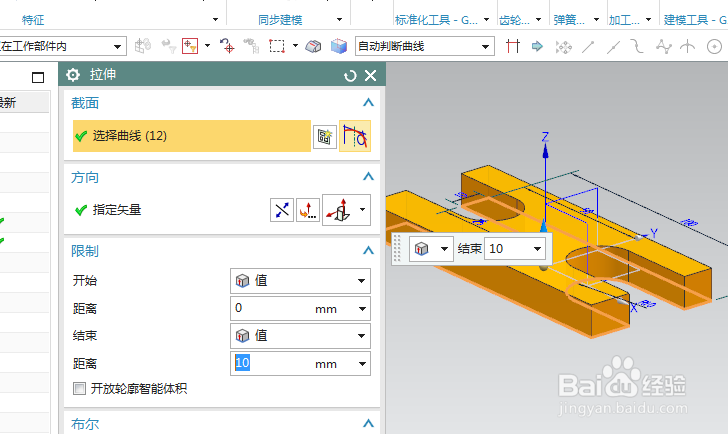
7、如下图所示,点击工具栏中的边倒圆命令,ctrl+A,选中所有的实体边线,设置半径为R5,点击确定。

8、如下图所示,点击工具栏中的孔命令,指定点:坐标原点,设置形状为简单孔,直径10,默认深度100,点击确定。
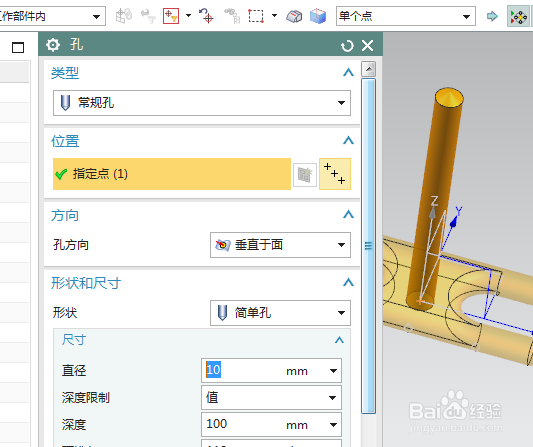
9、如下图所示,点击工具栏中的边倒圆命令,选中内孔两头圆形边线,设置半径为R5,点击确定。
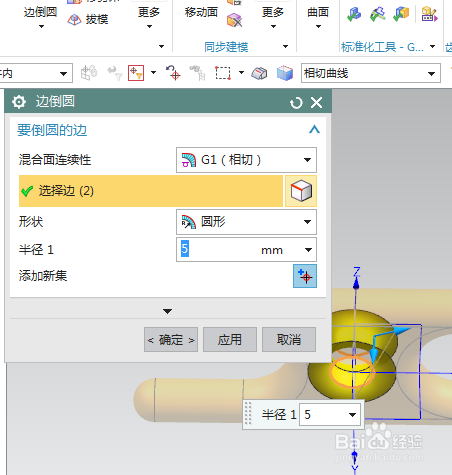
10、如下图所示,隐藏基准坐标系,显示设置为着色,————至此,这个三维实体就建模完成,本次练习结束。
